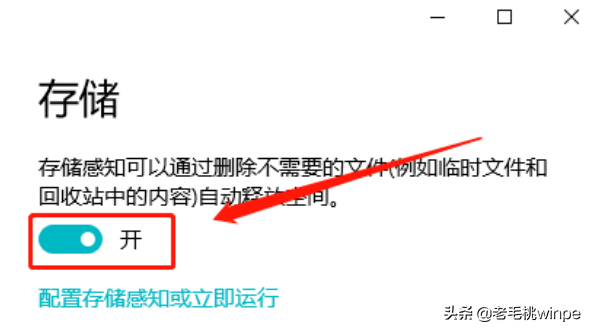电脑用久了,C很多无用的文件难免会积累,导致C盘飘红。老毛桃认为,遇到这个问题的用户数不胜数,但他们几乎尽力而为。我们能做些什么来解决这个问题?所以今天如何科学清理C盘,防止飘红?是下一个头等大事!

首先,我不得不说:重启可以解决80%的计算机问题,重新安装可以解决90%的计算机问题!也许这就是大家认可的!当C盘爆炸,电脑运行卡一动不动,试图重启仍然无效时,我相信很多人的第一反应是重新安装系统!那么,如何快速重新安装系统呢?

第一步:用老毛桃u盘启动盘制作工具,4G以上U盘制成启动盘,如何制作U盘启动盘?
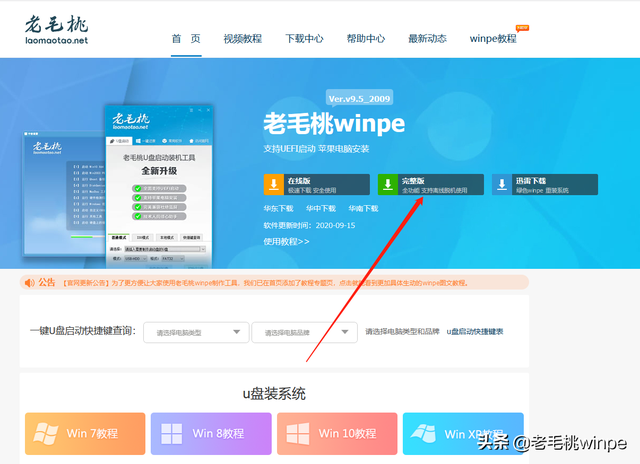
第二步:在MSDN下载系统镜像文件后,将镜像文件复制到U盘启动盘。然后通过启动盘进入PE系统。
第三步:在PE系统桌面,打开一键安装,按下图所示操作。
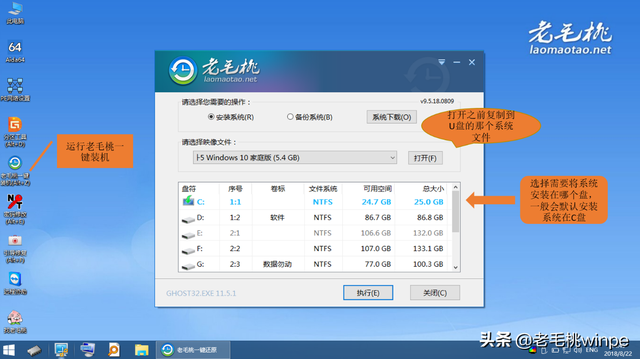
但是,重新安装后C盘的数据不都消失了吗?而且即使重新安装后使用也会飘红,这不是长久之计,那该怎么办呢?别急!下一步是科学清理。
第一步:简单清理
1.打开此计算机,右键单击C盘,选择属性。我们可以在弹出窗口中看到磁盘清洁选项。
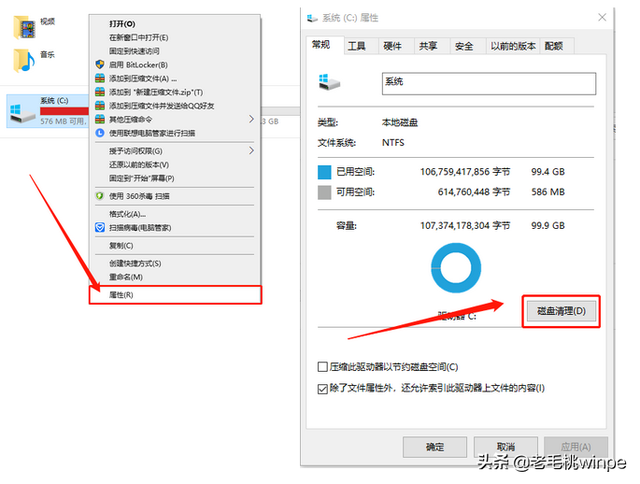
2.检查需要清理的文件,点击确定删除。
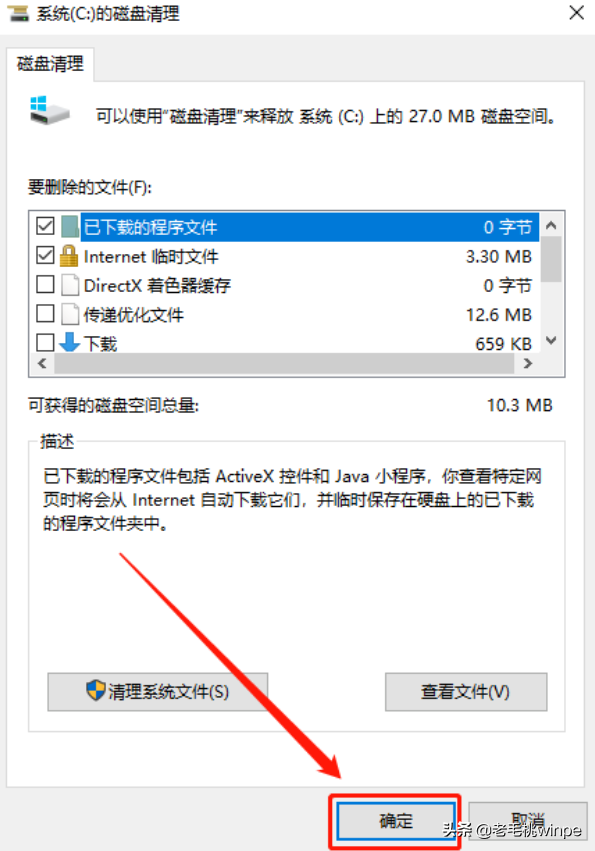
第二步:深度清洗
1、同时按下【win x】组合快捷键,点击桌面右下角弹出的窗口【Windows PowerShell(管理员)。
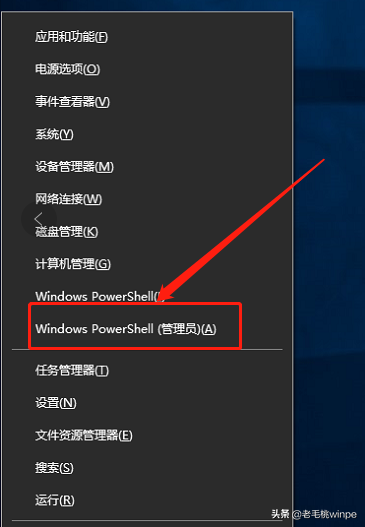
2.输入弹出窗口【powercfg -h off】(注意有空间),回车后关闭休眠。系统休眠文件通常占用几个G的内存容量,存容量,而清理文件对计算机没有特别大的风险。
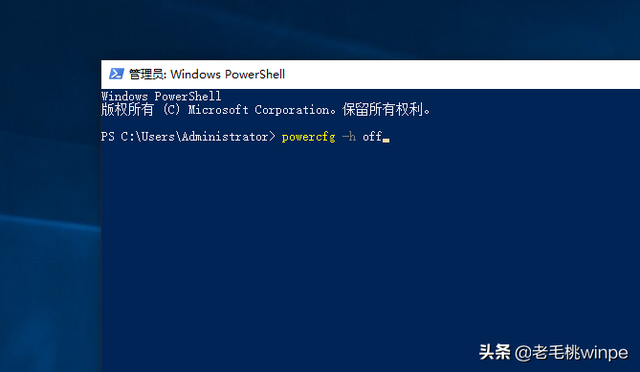
第三步:自动清洗
每次清理都很麻烦,所以让我们设置自动清理。
1、同时按下【win i】组合快捷键,在Windows在窗口中选择系统。
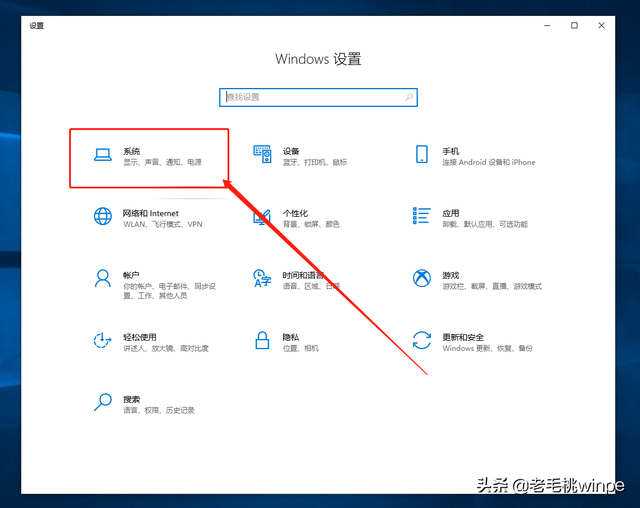
选择下拉页面左侧的存储,页面右侧,您将看到计算机各盘的使用情况。将存储感知设置为开放,设置完成后,系统可以通过删除不必要的文件来释放空间。